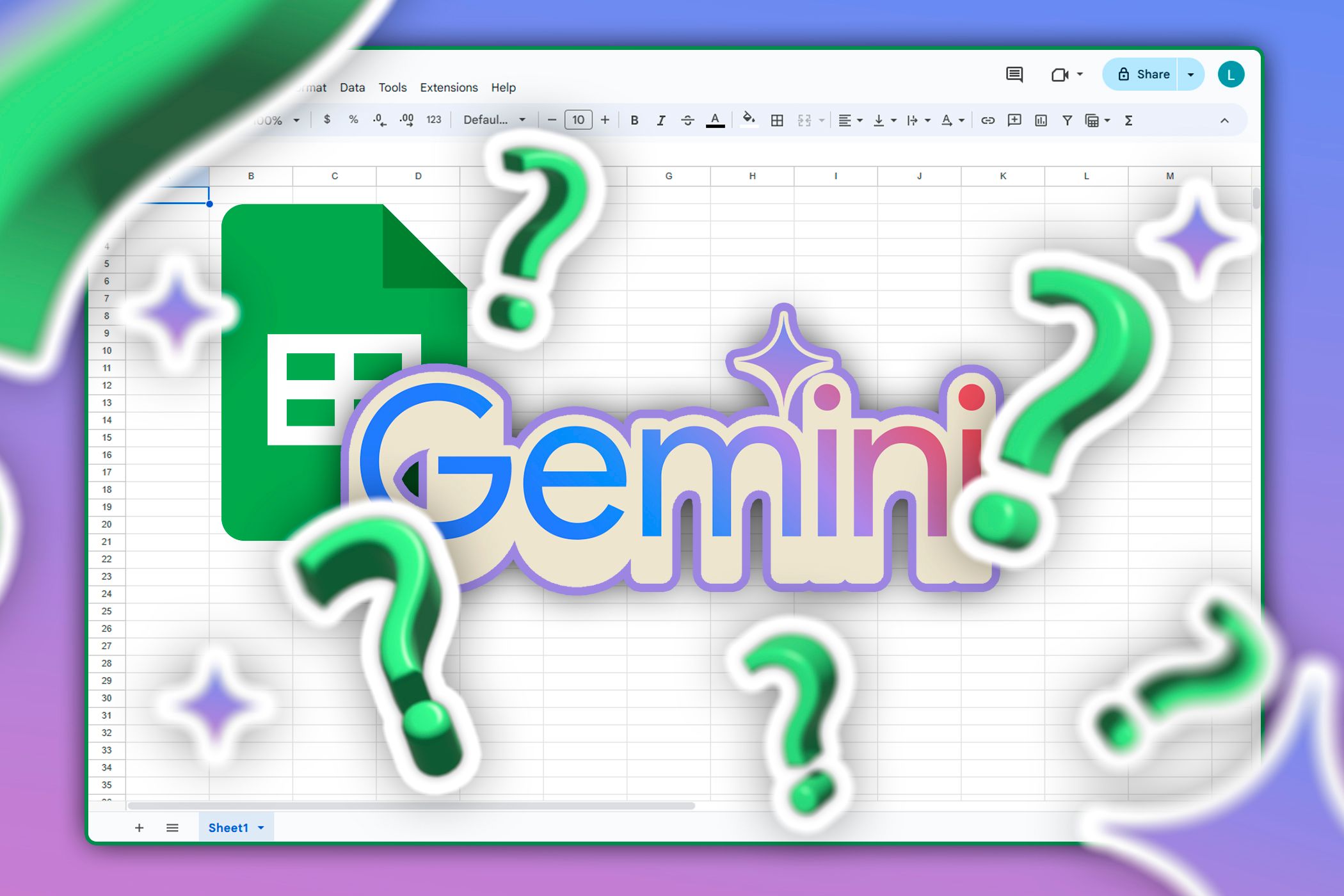مدیریت ایمیل ممکن است مانند یک کار بی پایان به نظر برسد، اما با قوانین Outlook، راهی برای خودکارسازی کارهای روزمره و ایجاد نظم در هرج و مرج پیدا کرده ام. در اینجا یک مرور سریع از قوانین Outlook و نحوه استفاده من از آنها برای ساده کردن مدیریت ایمیل و افزایش بهره وری آورده شده است.
خلاصه عناوین
- قوانین Outlook چیست و چگونه مفید است
- ایجاد یک قانون در Outlook
- قوانین Outlook که به من کمک می کند صندوق ورودی خود را مدیریت کنم
- مدیریت یک قانون در Outlook
نکات کلیدی
- قوانین Outlook مدیریت ایمیل را ساده می کند و با سازماندهی خودکار پیام های دریافتی در زمان صرفه جویی می کند.
- ایجاد قوانین در Outlook نسبتاً ساده است – کافی است محرکها، اقدامات و استثنائات را برای عملکرد خودکار تنظیم کنید.
- من از قوانین Outlook برای علامتگذاری خودکار ایمیلهای فرستندههای خاص بهعنوان مهم، آرشیو کردن ایمیلهای غیرضروری، انتقال ایمیلهای دارای پیوست به یک پوشه جداگانه و موارد دیگر استفاده میکنم.
مدیریت ایمیل ممکن است مانند یک کار بی پایان به نظر برسد، اما با قوانین Outlook، راهی برای خودکارسازی کارهای روزمره و ایجاد نظم در هرج و مرج پیدا کرده ام. در اینجا یک مرور سریع از قوانین Outlook و نحوه استفاده من از آنها برای ساده کردن مدیریت ایمیل و افزایش بهره وری آورده شده است.
قوانین Outlook چیست و چگونه مفید است
قوانین Outlook اقدامات خودکاری هستند که به مدیریت ایمیل های دریافتی بر اساس معیارهای خاص کمک می کنند. با قوانین Outlook، میتوانم مجموعهای از دستورالعملها را ایجاد کنم که هر زمان که ایمیل جدیدی به صندوق ورودی من میرسد، Outlook از آنها پیروی میکند. به این ترتیب، میتوانم کنترل کنم چه اتفاقی برای ایمیلهای فرستندههای خاص میافتد، ایمیلهایی که حاوی کلمات کلیدی خاص هستند یا ایمیلهایی که در زمانهای خاصی میرسند یا از اندازه مشخصشده فراتر میروند.

با وجود این قوانین، صندوق ورودی من اساساً خودش را مدیریت میکند و نیازی به مرتبسازی دستی ایمیلها را از بین میبرد. ایمیلهای مهم اولویتبندی میشوند، در حالی که پیامهای معمولی یا با اولویت پایین بهطور یکپارچه در پسزمینه مدیریت میشوند. این رویکرد نحوه رسیدگی به ایمیلها را تغییر داده، درهمتنیدگی را کاهش داده و در زمان قابل توجهی صرفهجویی کرده است.
ایجاد یک قانون در Outlook
ایجاد یک قانون در Outlook نسبتاً سریع و آسان است. برای آن، من فقط باید شرط یا ماشه ای را تنظیم کنم که قانون را فعال می کند و اقداماتی را که باید در صورت برآورده شدن آن شرط انجام شود را مشخص کنم. من همچنین می توانم در صورت نیاز استثناهایی را در قاعده قرار دهم. به عنوان مثال، من ممکن است قانونی ایجاد کنم که تمام ایمیل های بازاریابی را به جز ایمیل های ارسال کننده خاصی که به آن اعتماد دارم، فیلتر کند.
برای ایجاد یک قانون در Outlook، می توانید مراحل زیر را دنبال کنید:
- برنامه Outlook را باز کنید و روی نماد چرخ دنده در گوشه سمت راست بالا کلیک کنید.
- به Mail > Rules بروید.
- روی دکمه افزودن قانون جدید کلیک کنید.
- از منوی کشویی زیر «افزودن شرط» برای انتخاب یک ماشه استفاده کنید.
- از منوی “Add an action” استفاده کنید تا مشخص کنید Outlook باید با ایمیل چه کاری انجام دهد.
- اگر نمیخواهید بعد از اجرای این قانون دیگر قوانین دیگری اجرا شوند، کادر انتخاب Stop processing more rules را علامت بزنید.
- قانون Run now را علامت بزنید تا آن را در ایمیل های موجود خود اعمال کنید.
- روی دکمه Save کلیک کنید.
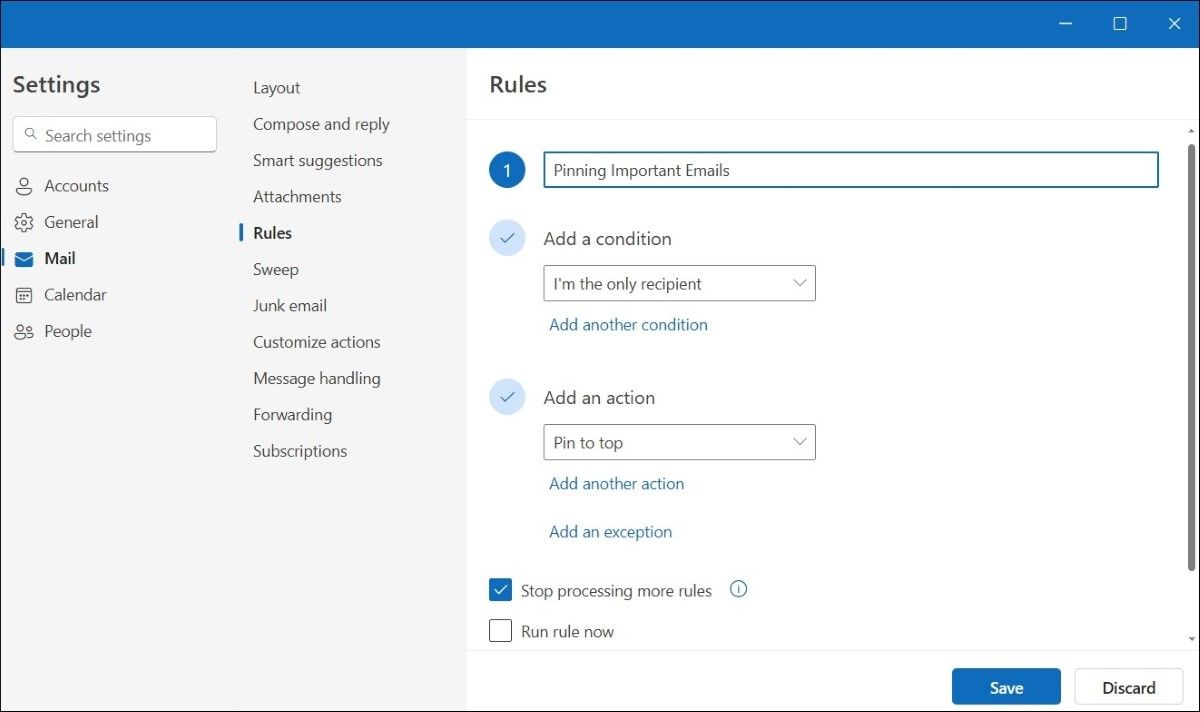
به طور مشابه، می توانید قوانین بیشتری را با تکرار مراحل ذکر شده در بالا ایجاد کنید. Outlook همچنین به شما امکان می دهد شرایط و اقدامات متعددی را اضافه کنید تا قوانین را مطابق با نیازهای خاص خود تنظیم کنید. بنابراین، می توانید در تنظیم قوانینی که کاملاً متناسب با جریان کاری شما هستند خلاق باشید.
قوانین Outlook که به من کمک می کند صندوق ورودی خود را مدیریت کنم
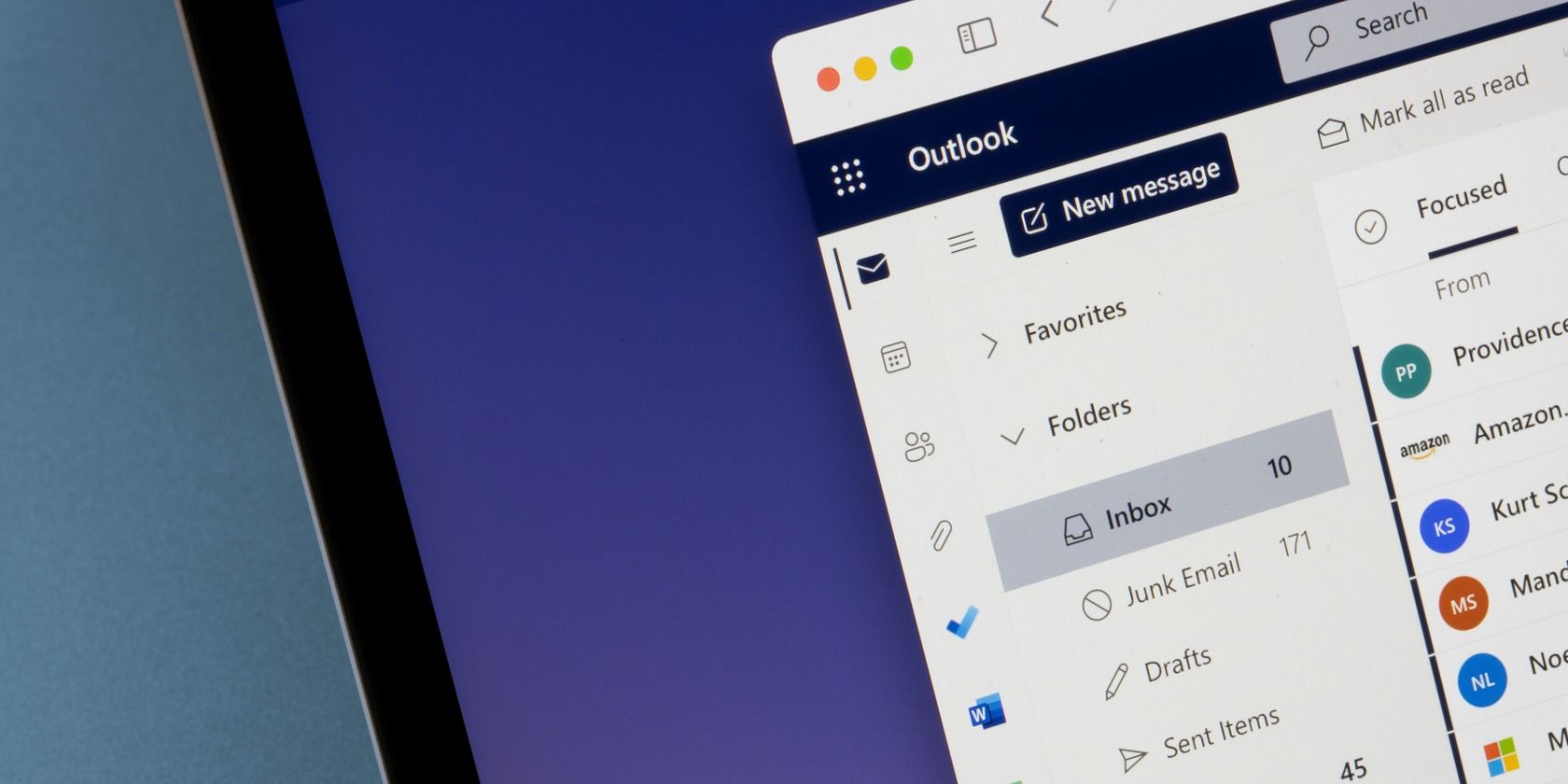
قوانین قدرتمند Outlook به من کمک می کند تا گردش کار خود را ساده کنم و به من اجازه می دهد روی مهم ترین چیزها تمرکز کنم. هر یک از این قوانین Outlook هدف خاصی را دنبال می کند تا به من کمک کند کنترل صندوق ورودی خود را حفظ کنم. آنها با هم یک سیستم منسجم را تشکیل می دهند که مدیریت ایمیل من را ساده می کند و زمانی را که برای مرتب کردن پیام ها صرف می کنم به حداقل می رساند.
در اینجا برخی از قوانین کلیدی وجود دارد که من برای از بین بردن حواس پرتی و مدیریت کارآمد صندوق ورودی خود تنظیم کرده ام.
ایمیلهای دارای پیوست را برای بررسی پرچمگذاری کنید
پیوستها اغلب حاوی اطلاعات مهمی مانند گزارشها یا قراردادها هستند که باید بعداً آنها را مرور کنم. برای اطمینان از اینکه چیزی را از دست ندهم، قانونی تنظیم کردهام که هر ایمیل دریافتی را با پیوستها بهطور خودکار پرچمگذاری کند. این به من کمک می کند تا به سرعت آن ایمیل ها را برای بررسی شناسایی و اولویت بندی کنم.
ارسال خودکار ایمیل های مرتبط با پروژه به تیم من
برای پروژه های در حال انجام، آگاه نگه داشتن تیم من بسیار مهم است. از این رو، من قانونی تنظیم کرده ام که به طور خودکار ایمیل های مربوط به پروژه را به اعضای تیم مربوطه ارسال می کند. این امر نیاز به بازارسال هر ایمیل را به صورت دستی از بین می برد و تضمین می کند که همه در زمان واقعی به روز می شوند.
ایمیلهای ارسالکنندههای خاص را بهعنوان مهم علامتگذاری کنید
ایمیلهای فرستندههای خاص، مانند مدیر من یا مشتریان اصلی، اغلب نیاز به توجه فوری دارند. من قانونی ایجاد کرده ام که هر ایمیلی را از این افراد به عنوان مهم علامت گذاری می کند و آنها را در صندوق ورودی من برجسته می کند. این به من اجازه می دهد تا ابتدا به هر پیام مهمی بپردازم.
آرشیو ایمیل های حاوی کلمات کلیدی خاص
برای اینکه صندوق ورودیام از شلوغی دور بماند، قانونی تنظیم کردهام که بهطور خودکار ایمیلهای حاوی کلمات کلیدی خاص را بایگانی میکند. برای مثال، خبرنامهها یا بهروزرسانیهای تکراری که برای من مفید نیستند، مستقیماً به پوشه بایگانی من منتقل میشوند.
ایمیل های CC’d را به یک پوشه جداگانه منتقل کنید
CC’d در ایمیل ها اغلب آموزنده است، اما این پیام ها همیشه نیاز به اقدام فوری از سوی من ندارند. من قانونی تنظیم کرده ام که تمام ایمیل های CC’d را به یک پوشه جداگانه منتقل می کند. به این ترتیب، میتوانم آنها را در زمانی که راحت میخواهم بررسی کنم، بدون اینکه اجازه بدهم حواس من را از مسائل فوریتر پرت کنند.
مدیریت یک قانون در Outlook
Outlook چندین گزینه مفید را برای مدیریت قوانین ارائه می دهد – اجرای آنها در صورت نیاز، ویرایش آنها بر اساس اولویت های جدید، حذف موارد قدیمی یا مرتب کردن مجدد آنها. برای دسترسی به این گزینه ها، تنها کاری که باید انجام دهم این است که به Settings > Mail > Rules در Outlook بروید. این بخش یک نمای کلی از تمام قوانینی که ایجاد کرده ام به من می دهد و از اینجا به راحتی می توانم کنترل آنها را در دست بگیرم.
برای مثال، وقتی میخواهم یک قانون را به صورت دستی اجرا کنم، به سادگی کلیک کردن روی دکمه پخش در کنار قانون است. اگر یک قانون آنطور که در نظر گرفته شده کار نمی کند – شاید لازم باشد یک شرط جدید اضافه کنم یا عملکرد آن را اصلاح کنم – می توانم برای ویرایش آن روی نماد مداد کلیک کنم.
با استفاده از فلشهای بالا و پایین در کنار قوانین، میتوانم به راحتی آنها را مرتب کنم و اطمینان حاصل کنم که ابتدا مهمترین قوانین اعمال میشوند. غیرفعال کردن کلید سمت چپ به من این امکان را می دهد که بدون حذف یک قانون موقتاً آن را متوقف کنم. در نهایت، اگر یک قانون از زمان مفید بودن خود گذشته باشد یا دیگر مرتبط نباشد، می توانم به سادگی روی نماد سطل زباله کلیک کنم تا آن را حذف کنم.
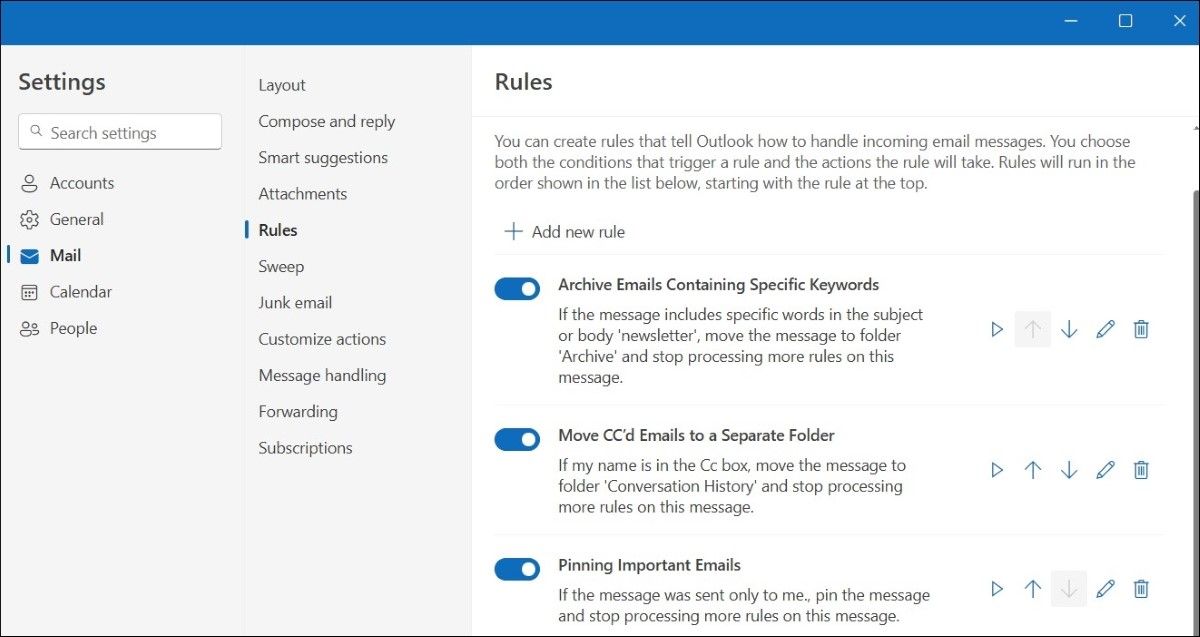
قوانین Outlook به من این امکان را می دهد که بر روی آنچه مهمتر است تمرکز کنم بدون اینکه گرفتار درهم و برهمی شوم. اگر شما نیز به دنبال شلوغ کردن صندوق ورودی خود و ساده کردن مدیریت ایمیل خود هستید، قوانینی را در Outlook مطابق با ترجیحات خود تنظیم کنید و ببینید که چگونه پیش می رود.